L'utente che ha esperienza nella digitalizzazione di DVD o dischi Blu-ray fisici sa che le dimensioni del file del film DVD/Blu-ray convertito sono sempre molto grandi. Quando devi convertire molti film DVD/Blu-ray, occuperanno molto spazio sul computer. È anche scomodo per te trasferire questi file convertiti su altri dispositivi portatili per goderteli. Quindi, c'è un modo per copiare DVD e Blu-ray in file video con le dimensioni di cui hai bisogno? Puoi ottenere la risposta nel post di oggi.
Quali sono le cause della dimensione del file di grandi dimensioni del file DVD/Blu-ray strappato
Prima di iniziare, dobbiamo chiarire una cosa: cosa rende un file DVD/Blu-ray più grande o più piccolo? In realtà, ci sono molti fattori che possono influenzare la dimensione del file video e ci sono cinque variabili che contano molto nel decidere la dimensione del file video. Sono risoluzione, frame rate, durata, formato e codifica. La dimensione del file DVD/Blu-ray può essere regolata modificando questi parametri. E devi sapere che la qualità del video verrà influenzata modificandoli.
Poiché il concetto di riduzione delle dimensioni del file video ha molte variabili tecniche ad esso associate, quindi elenchiamo direttamente le indicazioni che puoi ridurre le dimensioni del file video:
- Una risoluzione elevata aumenterà le dimensioni del file, quindi scegli una risoluzione adeguata per il tuo video. L'esportazione a 720p sarà un buon piano per bilanciare qualità e dimensioni del file.
- Una frequenza fotogrammi più elevata comporterà dimensioni del file video maggiori.
- Maggiore è la durata, maggiore è la dimensione del file.
- Il formato influisce anche sulle dimensioni del file video. Ti consigliamo di scegliere MP4 o H.264 che preservano la migliore qualità ma le dimensioni del file più piccole. Per i formati video, i formati AVI genereranno dimensioni di file 10 volte superiori a WMV e 15 volte superiori a MP4 (lo stesso file video). Inoltre, MP4 è il formato più compatibile.
Ora che conosciamo l'essenza della decisione sulla dimensione del file video, passa a ottenere uno strumento utile che semplifichi il lavoro.
Il modo per copiare film in DVD/Blu-ray nella dimensione del file corretta
Ripper BD-DVD VideoByte è un programma desktop nato per copiare DVD e dischi Blu-ray in video digitali. È molto affidabile per le sue eccellenti prestazioni nella conversione di dischi Blu-ray/DVD in un'ampia gamma di formati video/audio tra cui MP4, MKV, MOV, MP3, AAC e così via. Inoltre, questo programma consente agli utenti di selezionare la risoluzione, la clip del filmato, la frequenza dei fotogrammi, la codifica, il formato, la traccia audio e i sottotitoli a piacimento in modo da poter copiare il filmato Blu-ray/DVD nelle dimensioni desiderate.
Avviso:
VideoByte BD-DVD Ripper ha una versione per Windows e una per Mac. Hanno interfacce diverse ma le stesse funzioni. Nel seguente articolo, prenderò la versione per Windows come esempio.
Passaggio 1. Importa disco DVD (applicato anche a dischi di film Blu-ray)
Prima di copiare il DVD o il disco Blu-ray, è necessario preparare:
- Garantisci la fluidità della tua rete
- Scarica e installa VideoByte BD-DVD Ripper
- Collega l'unità esterna al computer e inserisci il disco
Quindi, fai doppio clic per aprire VideoByte BD-DVD Ripper. Fai clic su "Carica DVD" > "Carica disco DVD" in alto a sinistra.
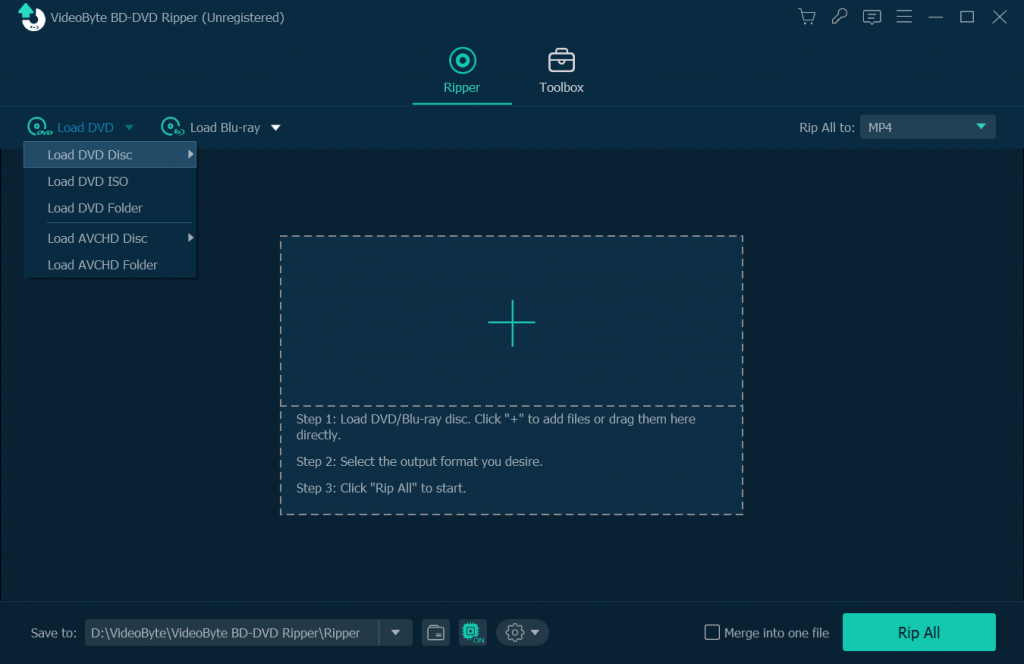
Passo 2. Scegli la playlist dei film in DVD
Apparirà una finestra analizzata con successo e ti dirà quale parte è il film principale. Fai clic su "Elenco completo dei film" e puoi scorrere tutte le clip video. Quindi, sposta il cursore sulla clip del film e apparirà un pulsante di riproduzione che consente agli utenti di visualizzare l'anteprima prima di selezionare. Ti consigliamo di scegliere solo il film principale in modo che non occupi troppo spazio sul tuo computer.
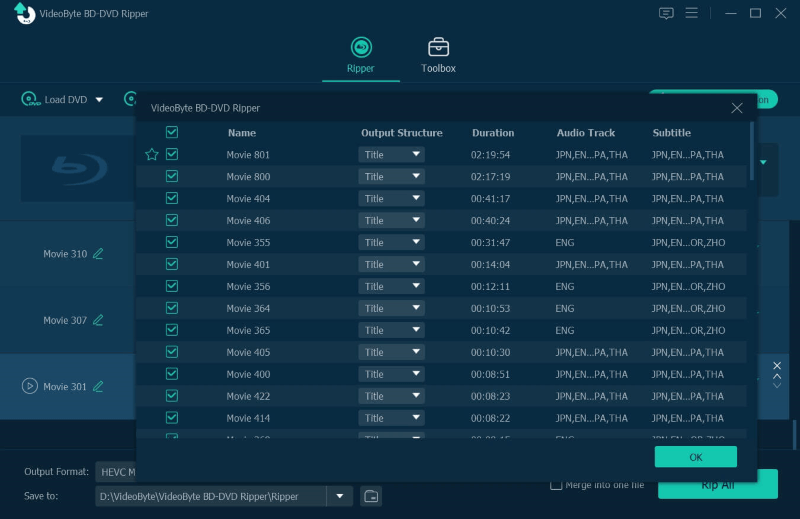
Passaggio 3. Seleziona il formato di output e la qualità video
Dopo aver scelto la clip del filmato, è il momento di scegliere il formato di output. Per bilanciare la qualità video, le dimensioni del file e la compatibilità del dispositivo, ti consigliamo di scegliere MP4 o H.264.
Fai clic sull'elenco a discesa di "Rip All to" e inserisci "MP4" nella casella di ricerca in basso a sinistra. Quindi, scegli la risoluzione di cui hai bisogno. Fai clic sull'icona "ingranaggio" nella colonna qualità che hai appena scelto e vai al passaggio successivo.
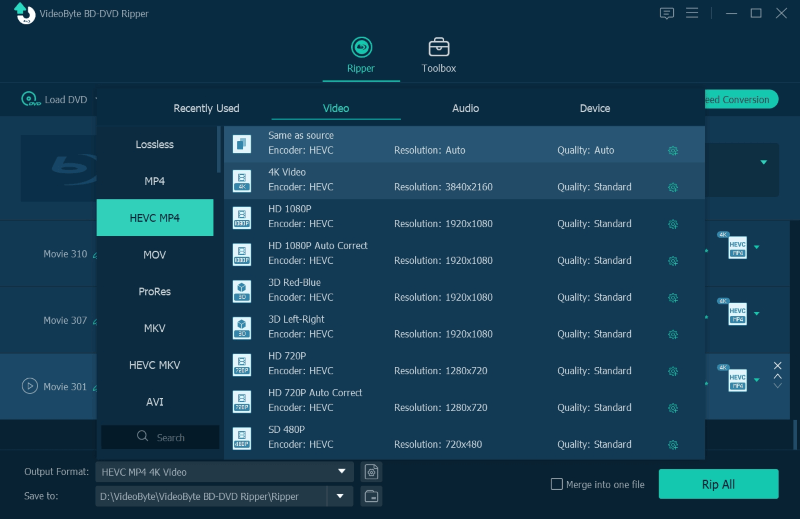
Nella finestra pop-up, puoi personalizzare la qualità video, il frame rate e il bitrate. Per bilanciare le dimensioni del file e la qualità video, è meglio selezionare 24 fps, che è determinata come la velocità minima necessaria per catturare video e mantenere un movimento realistico. Per quanto riguarda il bitrate, puoi scegliere in base alle tue esigenze o selezionare "Smart Match" per garantire la corretta qualità video. Dopodiché, tocca "Crea nuovo" per salvare l'operazione.
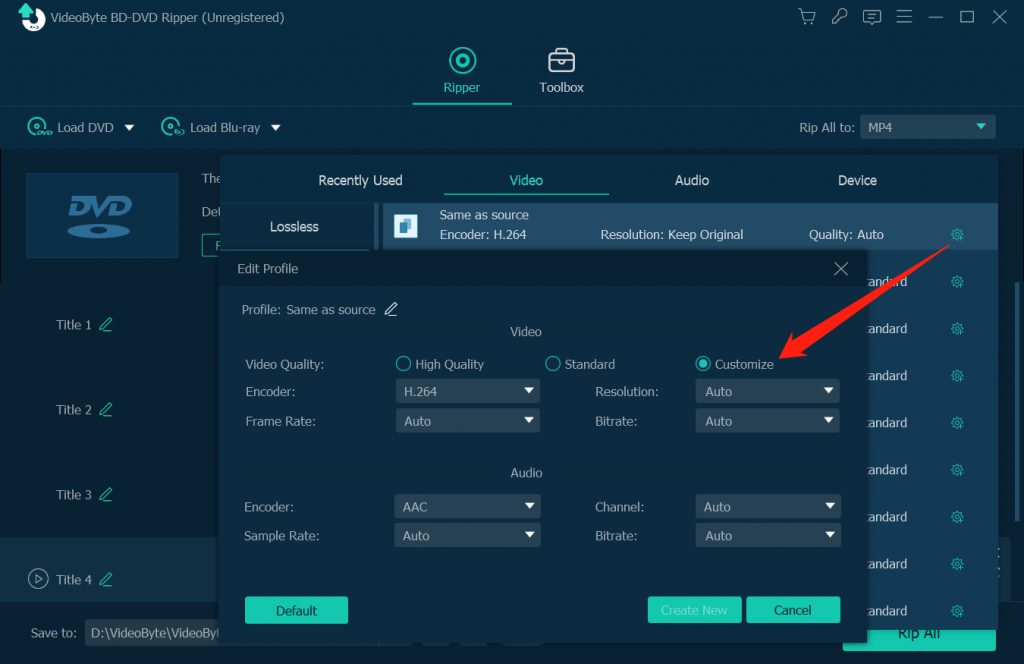
Passo 4. Seleziona Sottotitoli e Traccia audio
Ora passiamo all'interfaccia principale. Nella colonna delle informazioni, puoi seleziona il sottotitolo E traccia audio. Per ridurre le dimensioni del file video, scegli meno tracce audio e sottotitoli, meglio è.
Avviso:
Solo quando imposti "MKV Lossless" come formato di output puoi mantenere tutte le tracce audio e i sottotitoli (la versione Mac può conservare solo un sottotitolo hard-coded nel file convertito). Se scegli un altro formato, tutte le tracce audio possono essere mantenute ma può essere scelto solo un sottotitolo.
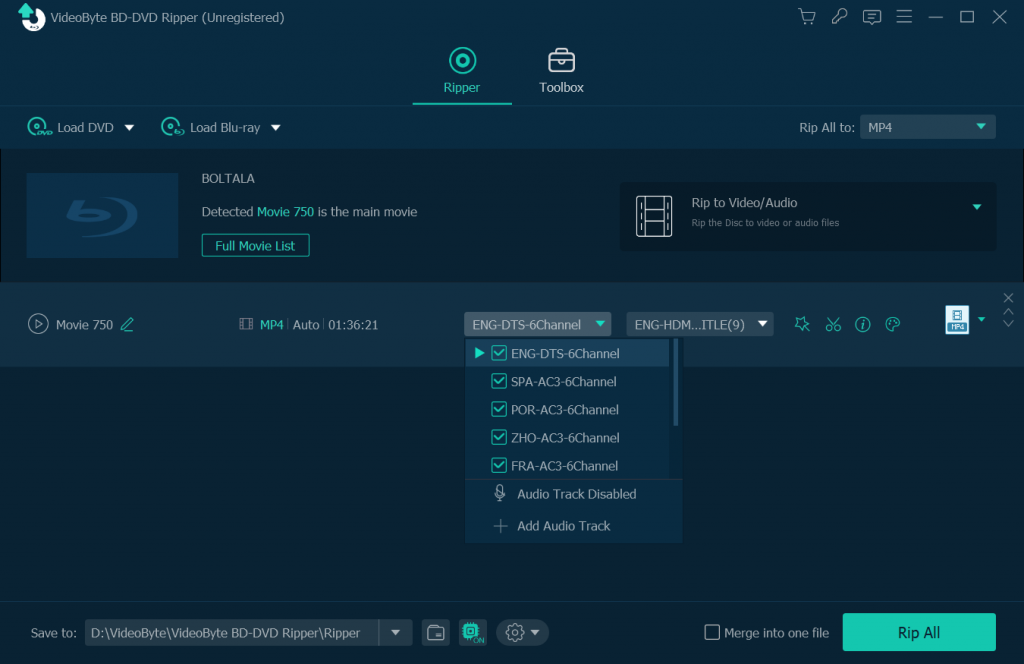
Passaggio 5. Copia il disco del film in video digitale
L'ultimo passaggio è in arrivo. Fai clic sul pulsante "Rip All" nell'angolo in basso a sinistra e attendi qualche minuto. Un file video più piccolo è completato.
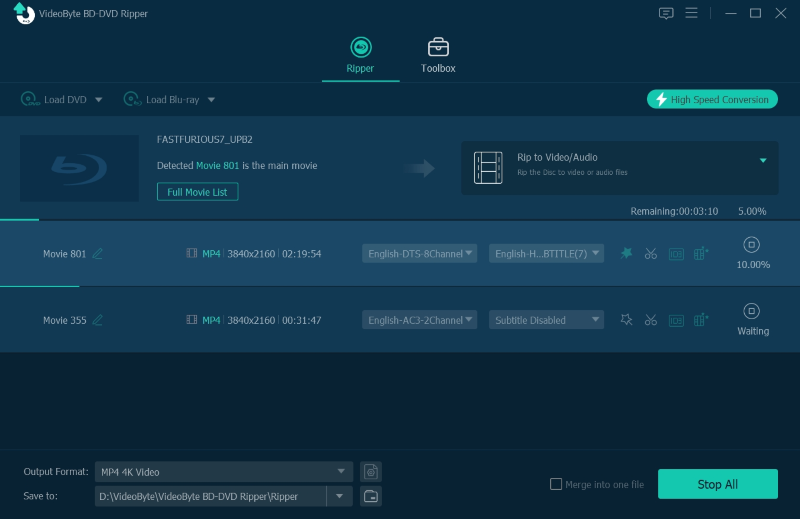
Se vuoi che il film DVD/Blu-ray sia più piccolo, puoi andare su "Toolbox" > "Video Compressor" per renderlo più piccolo. Si tratta di copiare un disco DVD/Blu-ray in un video digitale con le dimensioni file appropriate tramite Ripper BD-DVD VideoByte. Se c'è qualche domanda, non esitate a lasciare un commento qui sotto.



